
Microsoft ha appena rilasciato Windows 11 Insider Preview Build 26220.7051 ai Windows Insider nel canale Dev e Beta. Si tratta di una nuova build del ramo di sviluppo GE_RELEASE, per PC e tablet equipaggiati con Windows 11.
NOTA 3 | Dopo il test delle build 26120.XXX di Windows 11 24H2 Microsoft continua a testare le build 26220.xxxx di Windows 11 25H2 anche nel canale Beta per poter testare nuove funzionalità tramite il rilascio di un pacchetto di abilitazione.
A partire da oggi, inizieremo a offrire gli stessi aggiornamenti del Dev Channel basati su Windows 11, versione 25H2, ai Windows Insider nel Beta Channel come aggiornamento consigliato.
NOTA 2 | Dopo il test delle build 26120.XXX di Windows 11 24H2 Microsoft continua a testare le build 26200.xxxx sul ramo di sviluppo ge_release nel canale Dev per poter testare nuove funzionalità tramite il rilascio di un pacchetto di abilitazione.
A partire da oggi, il Dev Channel salta in avanti per ricevere le build della serie 26200 tramite un pacchetto di abilitazione (Build 26200.xxxx).
Queste build della serie 26200 sono basate su Windows 11, versione 24H2 e conterranno molte delle stesse funzionalità e miglioramenti delle build della serie 26120 che continueranno a essere rilasciate nel Beta Channel.
NOTA 1 | Microsoft ha pubblicato alcuni importanti aggiornamenti sulle specifiche tecniche minime richieste per installare Windows 11. Le build del nuovo ramo di sviluppo necessitano di alcuni requisiti minimi (cosiddetto hard-floor), in assenza dei quali non si potrà entrare nei canali Insider – potete forzare l’ingresso nel canale Canary, Dev o Beta senza requisiti con questa guida.
Novità di Windows 11 Insider Preview Build 26220.7051
-
Introduzione di Ask Copilot nella barra delle applicazioni
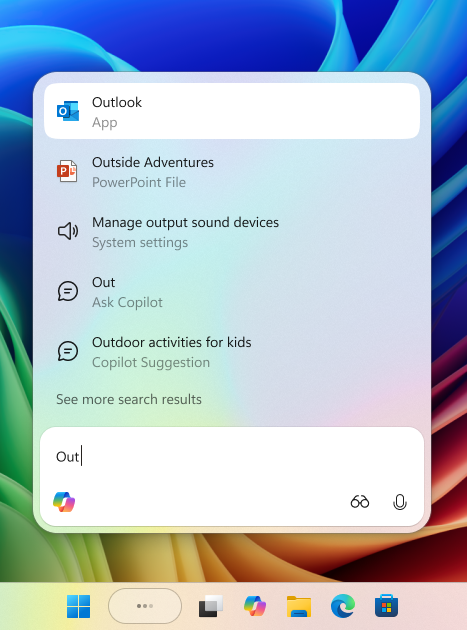
Grazie alla nuova funzione Ask Copilot nella barra delle applicazioni, Copilot diventa parte integrante del tuo modo di utilizzare il PC, pronto ad aiutarti, guidarti e collaborare nel momento del bisogno.
Questa esperienza di opt-in ti offre l’accesso con un clic a Copilot Vision e Voice , consentendo un’interazione più naturale nel tuo flusso. Che si tratti di testo, voce o supporto guidato con Copilot Vision, puoi interagire alle tue condizioni, nel modo più comodo per te. Hai sempre il controllo. Mentre digiti, i risultati vengono visualizzati e si aggiornano istantaneamente, rendendo più facile che mai trovare ciò di cui hai bisogno.
Per iniziare, vai su Impostazioni > Personalizzazione > Barra delle applicazioni > Chiedi a Copilot di abilitare l’esperienza. Puoi anche gestire l’avvio automatico dell’app Copilot all’accesso utilizzando l’ opzione “Avvio automatico all’accesso” nelle impostazioni dell’app Copilot.
Chiedi a Copilot nella barra delle applicazioni integra la consueta esperienza di ricerca di Windows, così puoi continuare a utilizzare la ricerca come hai sempre fatto da Start mentre provi questa nuova esperienza.
Ask Copilot utilizza le API di Windows esistenti per restituire app, file e impostazioni, proprio come la Ricerca di Windows, e non concede a Copilot l’accesso ai tuoi contenuti personali.
-
Esperienza a schermo intero
Dopo il lancio iniziale dell’esperienza a schermo intero (FSE) su ASUS ROG Xbox Ally e ROG Xbox Ally X , l’anteprima odierna per i Windows Insider estende la disponibilità ad altri dispositivi portatili Windows 11 attualmente sul mercato.
Progettata pensando alla navigazione in stile console, l’app Xbox per PC, abbinata all’esperienza a schermo intero, offre un’interfaccia pulita e priva di distrazioni per il gaming portatile. Otterrai un passaggio fluido da un’attività all’altra e prestazioni ottimizzate, con processi in background ridotti al minimo e attività non essenziali posticipate, per un gameplay reattivo e senza interruzioni.
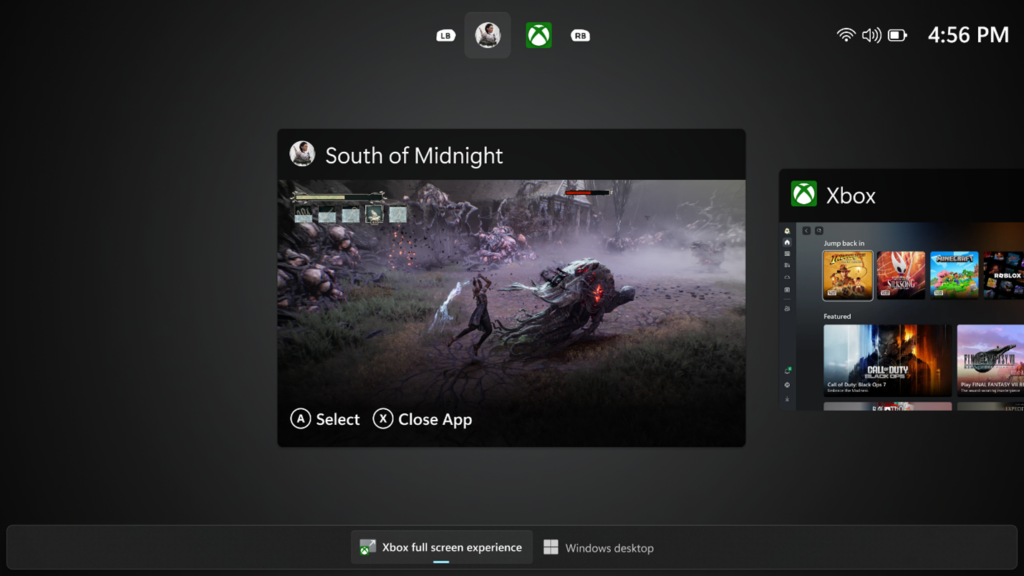
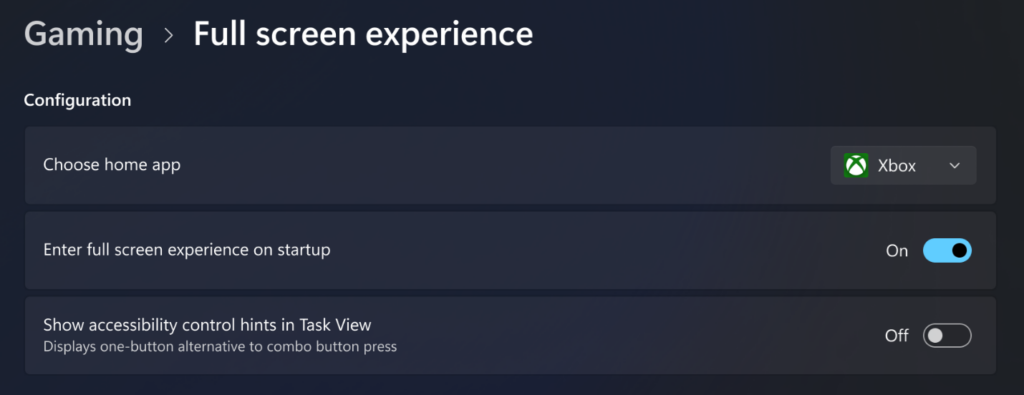
Come abilitarla:
sui dispositivi supportati, vai su Impostazioni > Giochi > Esperienza a schermo intero , quindi seleziona Xbox come app Home. Una volta abilitato, puoi accedere a FSE da Visualizzazione attività e Barra di gioco o configurare il tuo dispositivo portatile per l’esperienza a schermo intero all’avvio.Disponibilità:
- Attualmente disponibile su ASUS ROG Xbox Ally e ROG Xbox Ally X
- Anteprima in arrivo oggi sui modelli MSI Claw
- Altri OEM abilitano i loro dispositivi palmari nei prossimi mesi
-
Audio condiviso (anteprima)
- Con questo aggiornamento, iniziamo a implementare l’ audio condiviso (anteprima ), una nuova esperienza basata sulla tecnologia di trasmissione audio Bluetooth® LE, per PC Copilot+ . L’audio condiviso consente a due membri della famiglia di guardare film insieme mentre viaggiano, o a due studenti di condividere musica mentre studiano.
- Per iniziare, accedi al riquadro “Audio condiviso (anteprima)” nelle impostazioni rapide, seleziona due accessori supportati associati e connessi e fai clic su “Condividi” per iniziare.
- Per ulteriori informazioni sull’audio condiviso (anteprima), inclusi dettagli su PC e accessori compatibili, visitare Estensione dell’audio Bluetooth® LE su Windows 11 con audio condiviso (anteprima).
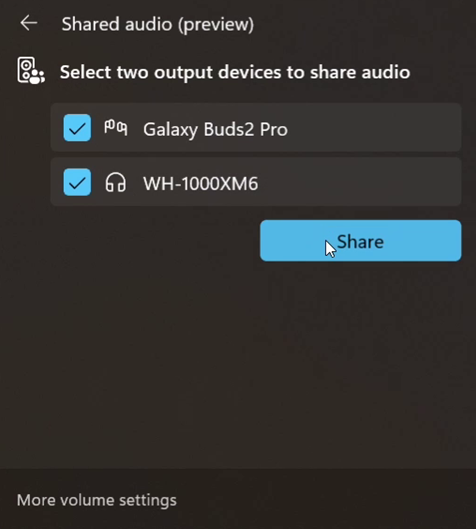
-
Modifiche e miglioramenti
- [Prisma]
- Stiamo attivando l’aggiornamento delle funzionalità di Prism , il nostro emulatore per Windows su ARM, che consente l’esecuzione di più applicazioni x86 (x64) a 64 bit in emulazione, aggiungendo il supporto per più funzionalità della CPU in emulazione. Questo supporto sarà disponibile per impostazione predefinita per qualsiasi applicazione x86 (x64) a 64 bit in emulazione, mentre le applicazioni x86 a 32 bit possono essere incluse nel supporto tramite le impostazioni di emulazione nella finestra Proprietà.
- Invia eventuali commenti su problemi di compatibilità o cali di prestazioni tramite l’Hub di feedback (Win + F) in App e l’app specifica con cui riscontri problemi (se non vedi l’app nell’elenco, usa “Tutte le altre app”) per aiutarci a garantire che questa versione aggiornata di Prism offra un’esperienza ottimale.
- [Prisma]
Problemi corretti
- [Generale]
- È stato risolto un problema di fondo che impediva il funzionamento delle tastiere o di altri dispositivi USB per un numero limitato di Insider dopo gli ultimi voli.
- [Menu di avvio]
- È stato risolto un problema per cui l’interazione con una cartella o con il suo contenuto nel menu Start poteva rendere la cartella invisibile.
- [Esplora file]
- Sono state apportate alcune modifiche di base per migliorare la reattività di Esplora file durante la navigazione nei percorsi di rete.
- Sono stati apportati altri miglioramenti di base per contribuire a ridurre il tempo di avvio di Esplora file.
- Risolto un problema per cui “Apri” nel menu contestuale di Esplora file non mostrava l’icona corretta per i file .exe, .cmd e .bat (mostrava un’icona eseguibile generica, anziché l’app predefinita per quel tipo di file).
- È stato risolto un problema per cui le icone del desktop potevano spostarsi quando si interagiva con i file, ad esempio quando li si apriva o li si rinominava.
- Risolti un paio di problemi per cui i suggerimenti non venivano visualizzati come previsto quando si navigava nella schermata Home con una tastiera.
- [Schermate di blocco e di accesso]
- Risolto un problema di perdita di memoria che si verificava quando la schermata di blocco era impostata su presentazione, il che poteva causare problemi di prestazioni o affidabilità nel tempo durante lo sblocco del PC.
- È stato risolto un problema che poteva causare un accesso molto lento la prima volta che si accedeva a un nuovo account.
- [Impostazioni]
- È stato risolto un problema per cui la casella di ricerca nelle Impostazioni poteva sovrapporsi ai pulsanti di riduzione al minimo e di massimizzazione nella barra del titolo.
- [Altro]
- È stato risolto un problema per cui, dopo gli ultimi aggiornamenti, gli screen reader potevano inaspettatamente dire “finestra legacy” senza leggere il contenuto della finestra quando interagivano con determinate app.
- È stato risolto un problema per cui, dopo gli ultimi aggiornamenti, il testo poteva non essere visualizzato correttamente durante la modifica del contenuto all’interno di una casella di testo multilinea in alcune app.
- Risolto un problema per cui la riproduzione di contenuti protetti poteva non riuscire su alcuni computer dopo gli ultimi aggiornamenti.
- È stato risolto un problema che poteva causare una notevole riduzione della velocità di caricamento Ethernet su alcuni PC dopo gli ultimi aggiornamenti.
Problemi noti
- [Barra delle applicazioni e barra delle applicazioni]
- Stiamo indagando su un problema che impedisce ad alcuni Insider di aprire il menu Start al clic, sebbene si apra premendo il tasto Windows. Si ritiene che questo problema possa potenzialmente avere ripercussioni anche sul centro notifiche (che si apre con WIN+N).
- Stiamo indagando su un problema per cui alcune app Insider non vengono visualizzate nella barra delle applicazioni quando dovrebbero esserlo.
- [Esplora file]
- L’avanzamento della copia potrebbe lampeggiare quando si fa clic su più o meno dettagli nella versione in modalità scura della finestra di dialogo di copia.
- La barra di scorrimento e il piè di pagina sono mancanti e mostrano un blocco bianco quando il testo viene ridimensionato nella versione in modalità scura della finestra di dialogo di copia.
L’aggiornamento è installabile in tutti i PC e i tablet che rispondono ai requisiti minimi richiesti per l’installazione della versione pubblica di Windows 11. Per installare le versioni di anteprima di Windows 11 destinate agli Insider:
- Andate in Start.
- Quindi in Impostazioni.
- Scegliete Aggiornamento e sicurezza.
- Quindi Programma Windows Insider.
- Cliccate Per iniziare e seguite la procedura guidata.
- Leggete attentamente quanto riportato e cliccate Riavvia ora.
- Il PC/tablet verrà riavviato.
Al termine del riavvio, recatevi in Impostazioni > Aggiornamento e sicurezza > Programma Windows Insider e assicuratevi di essere entrati nel programma Insider. Per maggiori informazioni vi invitiamo a leggere il nostro articolo dedicato.
Tenete presente che le versioni di anteprima destinate agli Insider sono instabili e mal tradotte in italiano: ne sconsigliamo l’installazione in computer usati per studio o lavoro. Potrete invece provarle in totale sicurezza installandole in una macchina virtuale o in un secondo computer dedicato ai test.
Dettagli aggiornamento precedente
Trovate tutti i dettagli sul precedente aggiornamento, Windows 11 Insider Preview Build 26120, in quest’altro articolo.
Articolo di Windows Blog Italia
Non dimenticate di scaricare la nostra app per Windows, per Android o per iOS, di seguirci sul nostro Feed RSS, Facebook, Twitter, YouTube, Instagram e di iscrivervi al Forum di supporto tecnico, in modo da essere sempre aggiornati su tutte le ultimissime notizie dal mondo Microsoft. Iscrivetevi al nostro canale Telegram di offerte per approfittare di tanti sconti pubblicati ogni giorno.












